
Met de release van Windows 8.x introduceerde Microsoft een functie waarmee we het scherm van onze computer kunnen opnemen zonder dat we applicaties van derden hoeven te installeren dankzij de Xbox-spelbalk, een bar die ook, stelt ons in staat om games via internet te streamen. Deze optie is echter niet beschikbaar in eerdere versies van Windows.
Als u het scherm van uw computer beheerd door Windows 7 of eerder wilt opnemen, zijn we daartoe gedwongen installeer apps van derden als we kwaliteit willen in de opnames. Zo niet, dan kunnen we gebruik maken van enkele webpagina's die ons deze functie bieden, iets wat ik persoonlijk niet aanraad.
Een van de beste oplossingen om een scherm op te nemen in Windows 7 en eerdere versies gaat door gebruik de VLC-app. VLC is een volledig gratis open source-applicatie waarmee we elk audio- en videoformaat kunnen afspelen, waardoor het voor deze doeleinden de beste applicatie op de markt is.
Maar daarnaast bevat het ook een reeks functies waarvan veel gebruikers zich niet bewust zijn. Een ervan stelt ons in staat om het scherm van onze apparatuur op te nemen, een ander stelt ons in staat download video's van internet. In dit artikel gaan we ons concentreren op het tonen van de stappen die u moet volgen om het scherm van onze apparatuur op te nemen.
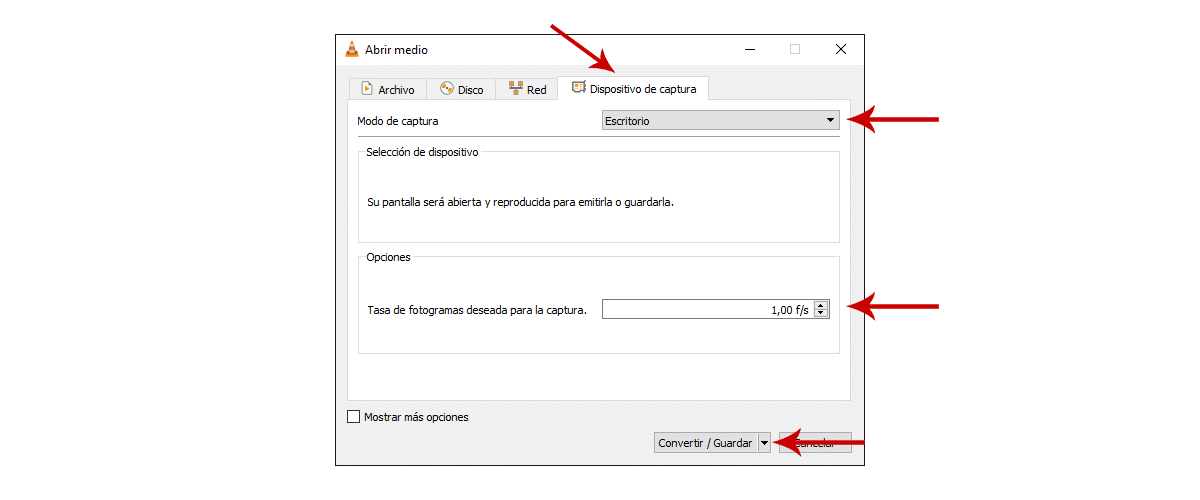
- Neem het Windows-scherm op in Windows 7 of eerder, open de applicatie en klik in het bovenste menu op Medium - Converteren.
- Vervolgens selecteren we in het zwevende venster dat wordt weergegeven in Capture Device en in Capture Mode selecteren we Desktop.
- Vervolgens selecteren we in het optiemenu de framesnelheid vastleggen. Als we willen dat het vloeiend is, moeten we minimaal 30 f / s selecteren.
Eindelijk klikken we op Converteren / opslaan zodat het proces van het opslaan van het spel begint.